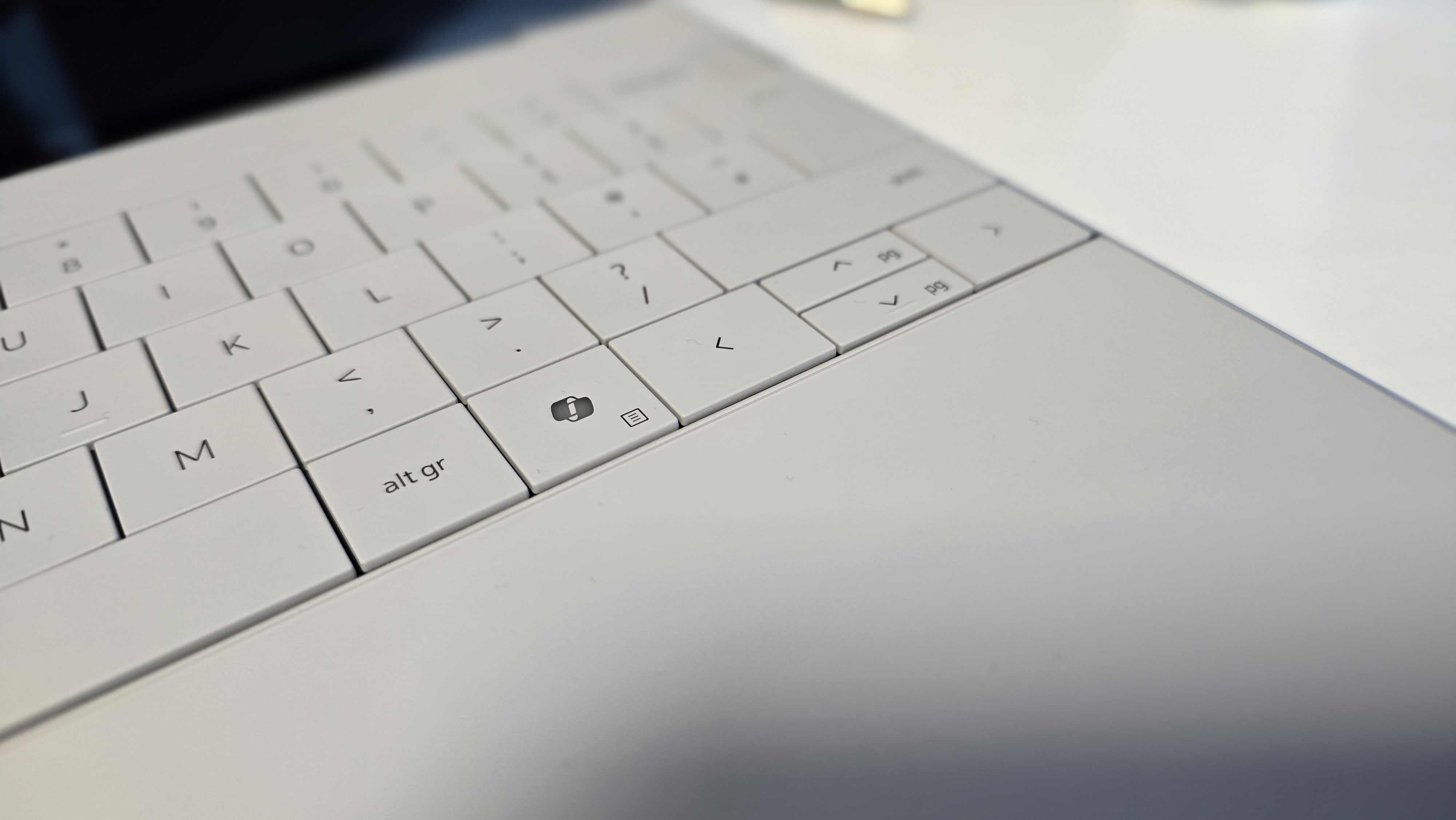[ad_1]
La vista previa de impresión es una herramienta valiosa que permite a los usuarios ver cómo aparecerá un documento cuando se imprima, lo que garantiza la precisión en el diseño, el formato y el contenido. Al proporcionar una representación visual antes de comprometerse a imprimir, ayuda a evitar errores, ahorrar tiempo y reducir el desperdicio. Accesible a través de teclas de acceso rápido como Ctrl + P, permite ajustes rápidos a configuraciones como orientación, márgenes y copia. Esta característica mejora la eficiencia en varias aplicaciones, como Excel, Word y visores de PDF. A continuación se muestra una guía que le ayudará a utilizar esta herramienta en MS Excel, Word y PDF.
¿Qué es una tecla de acceso directo de vista previa de impresión?
el Prensa La tecla de acceso directo de vista previa es un comando de teclado que permite a los usuarios ver cómo se verá un documento cuando se imprima, sin tener que imprimirlo. Esta característica es esencial para garantizar que el diseño, el formato y la apariencia general del documento sean correctos antes de imprimirlo, ahorrando tiempo y recursos.
Tecla de método abreviado de impresión para Microsoft Excel
En Microsoft Excel, la tecla de método abreviado principal para acceder a la Vista previa de impresión es Ctrl+F2. Este comando abre directamente la ventana de vista previa de impresión, mostrando cómo aparecerá la hoja de cálculo cuando se imprima. Los usuarios pueden navegar a través de diferentes páginas de documento En esta vista realice los ajustes necesarios antes de finalizar el trabajo de impresión.
Pasos para utilizar la vista previa de impresión en Excel:
- Abra Microsoft Excel en su dispositivo y abra la hoja de cálculo que desea imprimir.
- Antes de continuar, asegúrese de guardar su trabajo para evitar perder los cambios. Utilice el atajo Ctrl + S para guardar rápidamente el documento.
- Presione Ctrl + F2 en su teclado. Esto abrirá el cuadro de diálogo de impresión con una vista previa de cómo se verá la hoja de cálculo cuando se imprima.
- En la ventana de vista previa de impresión, puede ver cómo aparecerá su documento en papel. Tenga en cuenta cualquier problema de formato o áreas que necesiten ajustes.
- Si su hoja de cálculo tiene varias páginas, use las flechas en la parte inferior de la ventana de vista previa para desplazarse por cada página. También puede escribir el número de página en el cuadro y presionar Enter para ir a esa página específica.
- En la interfaz de vista previa de impresión, modifique configuraciones como:
- Número de copias: En el cuadro Copias, seleccione el número de copias que desea imprimir.
- Orientación de la página: elija entre orientación vertical y horizontal según el diseño de su contenido.
- Opciones de tamaño: ajuste la configuración de escala si es necesario para que el contenido se ajuste correctamente a la página impresa.
- Elija el área de impresión: Si solo desea imprimir una sección específica de la hoja de cálculo, seleccione esa área primero y luego configúrela como área de impresión en la pestaña Diseño de página.
Tecla de método abreviado de impresión para Microsoft Word
En Microsoft Word, los usuarios pueden acceder a la función de vista previa de impresión utilizando la misma tecla de acceso directo que Sobresalir: Ctrl + P. Este comando abre un cuadro de diálogo con opciones de impresión y una representación visual de cómo aparecerá el documento una vez impreso.
Pasos para utilizar la vista previa de impresión en Word:
- Abra Microsoft Word y abra el documento que desea imprimir.
- Utilice Ctrl + S para guardar los cambios realizados en el documento.
- Puede acceder a la vista previa de impresión presionando Ctrl+F2 en su teclado, lo que abrirá el cuadro de diálogo de impresión con la vista previa del documento.
- El lado derecho del cuadro de diálogo de impresión muestra cómo se verá cada página cuando se imprima. Preste atención al formato, las imágenes y la alineación del texto.
- Utilice las opciones de zoom disponibles en la ventana de vista previa de impresión para ver más de cerca secciones específicas del documento.
- Si encuentra errores o problemas de formato durante la vista previa:
- Cierre el cuadro de diálogo de impresión y vuelva al modo de edición.
- Realice las ediciones necesarias (por ejemplo, corrija errores tipográficos, ajuste los márgenes).
- Repita los pasos del 3 al 6 después de realizar cambios.
Tecla de acceso directo de vista previa de impresión para archivo PDF
Al trabajar con PDF ArchivosYa sea en Adobe Acrobat Reader u otros programas de visualización de PDF, esta funcionalidad permite a los usuarios ver cómo se verá su documento PDF cuando se imprima antes de publicarlo en papel.
Pasos para utilizar la vista previa de impresión en archivos PDF:
- Inicie Adobe Acrobat Reader o cualquier otro visor de PDF instalado en su dispositivo.
- Abra el archivo PDF que desea revisar antes de imprimir.
- Presione Alt+P, lo que abre un cuadro de diálogo Imprimir que incluye una vista previa de cómo aparecerá el documento cuando se imprima.
- Abrir modo de vista previa El lado derecho de este cuadro de diálogo muestra cómo se verá cada página de su PDF cuando se imprima. Asegúrese de que todos los elementos estén visibles y con el formato adecuado.
- Si hay problemas con la forma en que aparecen los elementos en el modo de vista previa (como texto cortado)
Cierre el modo de impresión y realice ajustes en el editor de PDF si es necesario (esto puede requerir más programación).
Para lo último Noticias de tecnología y ReseñasSiga Gadgets 360 en incógnita, Facebook, WhatsApp, Temas y noticias de google. Para ver los últimos vídeos sobre gadgets y tecnología, suscríbete a nuestro canal. canal de youtube. Si quieres saber todo sobre los top influencers, sigue nuestra web ¿Quién es ese 360? en Instagram y YouTube.
[ad_2]
Source Article Link